
En nuestro dispositivo móvil contamos a veces con más de un navegador para navegar por la red de redes y el predeterminado en el terminal suele ser Google Chrome. El popular navegador de la compañía de Mountain View viene preinstalado en la gran mayoría de teléfonos y es a día de hoy uno de los que mayor cuota de usuarios tiene.
Si te has decidido a usar otro y necesitas poner un navegador predeterminado basta con seguir unas pequeñas pautas para no usar Chrome y bien usar otro concreto como pueden ser Opera, Firefox o el propio Edge. Cualquiera de los mencionados podrán ser usados en el sistema una vez descargados desde la Play Store.
Cómo cambiar el navegador predeterminado por otro que usas
Si quieres cambiar de manera predeterminada el navegador a usar tienes dos opciones, la primera de ellas desde los ajustes de la aplicación. En nuestro caso usamos Google Chrome y Opera, ambos son rápidos y bastante livianos a la hora del consumo de la memoria RAM de nuestro teléfono.
Para cambiarlo desde los ajustes ve a Ajustes > Aplicaciones > Aplicaciones predeterminadas > ahora aquí ve al navegador que quieras usar de manera predeterminada y haz clic sobre él. Una vez realizado este paso cualquier dirección web que abras en aplicaciones como WhatsApp o Telegram se abrirá en ese navegador.
Opción abrir con
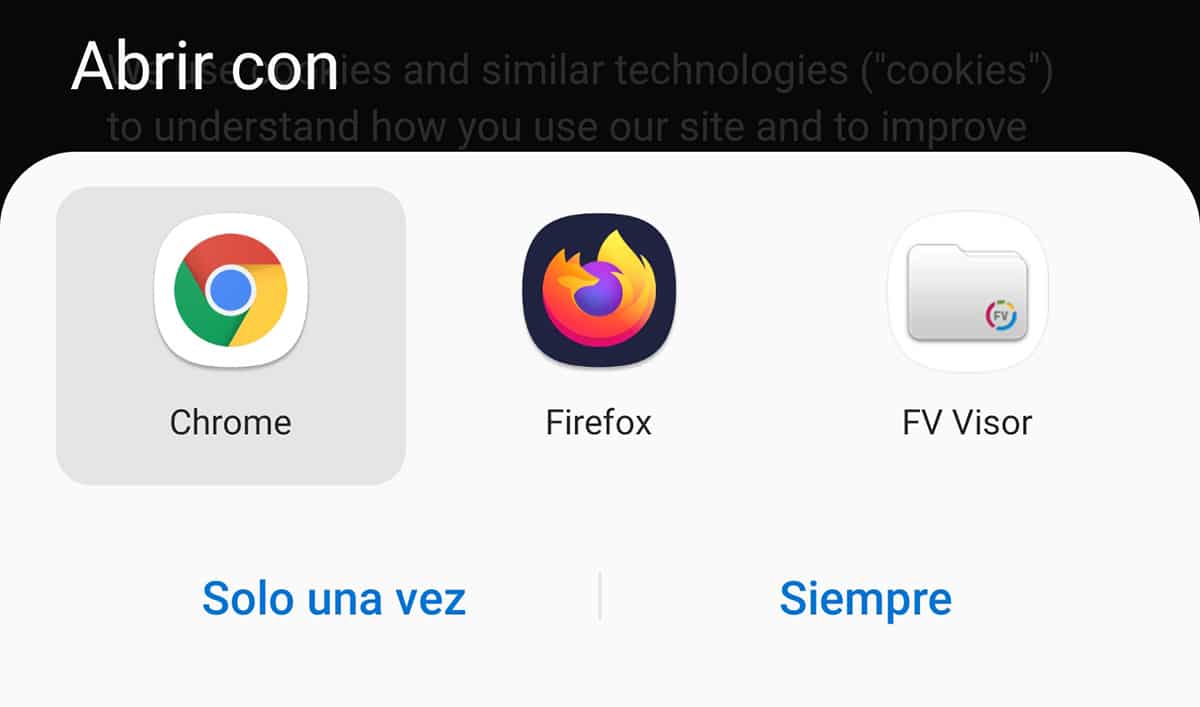
Si tienes más de una aplicación por defecto Android te suele preguntar que acción quieres realizar y con qué aplicación, en este caso si tienes instalado dos navegadores puedes elegir uno de ellos. Lo apropiado es siempre tener uno preferido por encima del otro, pero en este caso es bueno tener una alternativa pro si falla el otro.
Si quieres que te aparezca «Abrir con» tienes que borrar lo de elegir «Siempre» con esta aplicación, para ello necesitar eliminar los valores predeterminados si quieres que te vuelva a preguntar. Muchos se han hecho esta pregunta y la respuesta la tienen en no elegir «Siempre» que se abra con esa app.
Para ello vamos a Ajustes > Aplicaciones > Navegador que tengas predeterminado y en la opción de Abrir de forma predeterminada entra para eliminar el Borrar valores predeterminados pulsando sobre este recuadro. Ahora cada vez que quieras abrir una URL desde una aplicación te preguntará que navegador usar en ese momento y no se abrirá salvo que le des a recordar «Siempre».
Continúar leyendo...

